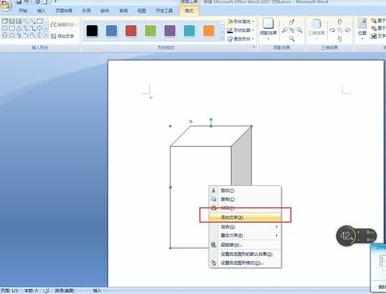word怎么画长方体
2016-11-06
word有一个非常强大的图形功能,通过系统自带的形状,可以绘制各种各样的形状。如我们看到的长方体正方体等。那么下面就由小编给大家分享下word画长方体的技巧,希望能帮助到您。
word画长方体的步骤如下:
步骤一:下图是打开后的界面
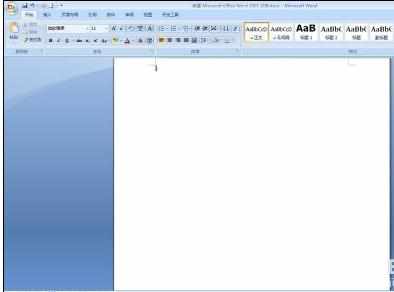
步骤二:点击软件上方的“插入”选项卡;如下图
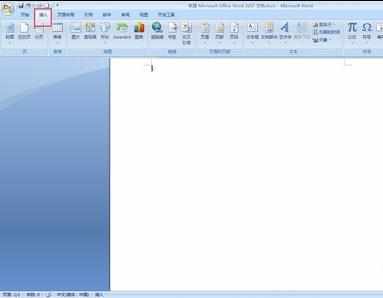
步骤三:找到下方的“插图”工具栏组,选择工具栏组中的“形状”按钮,如下图

步骤四:在弹出的下拉列表中找到“基本形状”栏,找到“正方体”工具,用鼠标左键单击该工具即可;
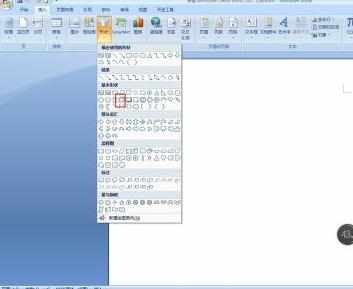
步骤五:回到word编辑区,光标变成十字形,在空白处单击,按钮鼠标左键不放,拖动,释放鼠标,可以绘制出一个“长方体”;如果按住shift键,绘制出来的是正方体
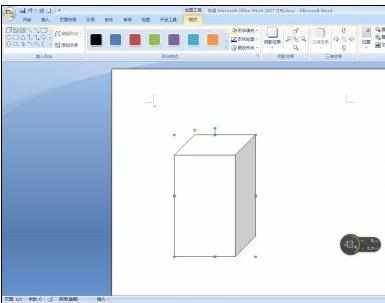
步骤六:点击选定该长方体或正方体,通过调节形状周边的控制点,可以改变形状的大小,调整旋转控制点,可以对形状的角度进行调整。此时系统自动切换到形状格式选项卡,可以设置形状的线条颜色,粗细,样式,填充颜色阴影效果,三维效果,大小等进行设置
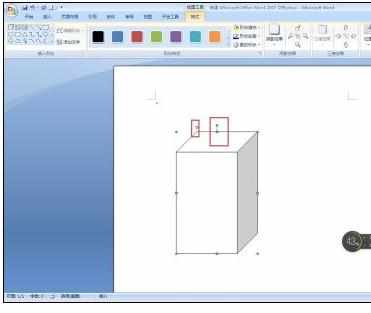
步骤七:如果我们需要在形状的内部添加文字,我们可以在形状的内部单击鼠标右键,我们可看到“添加文字”选项,单击它,内部变成光标闪烁了,我们就可以在里面添加文字了。